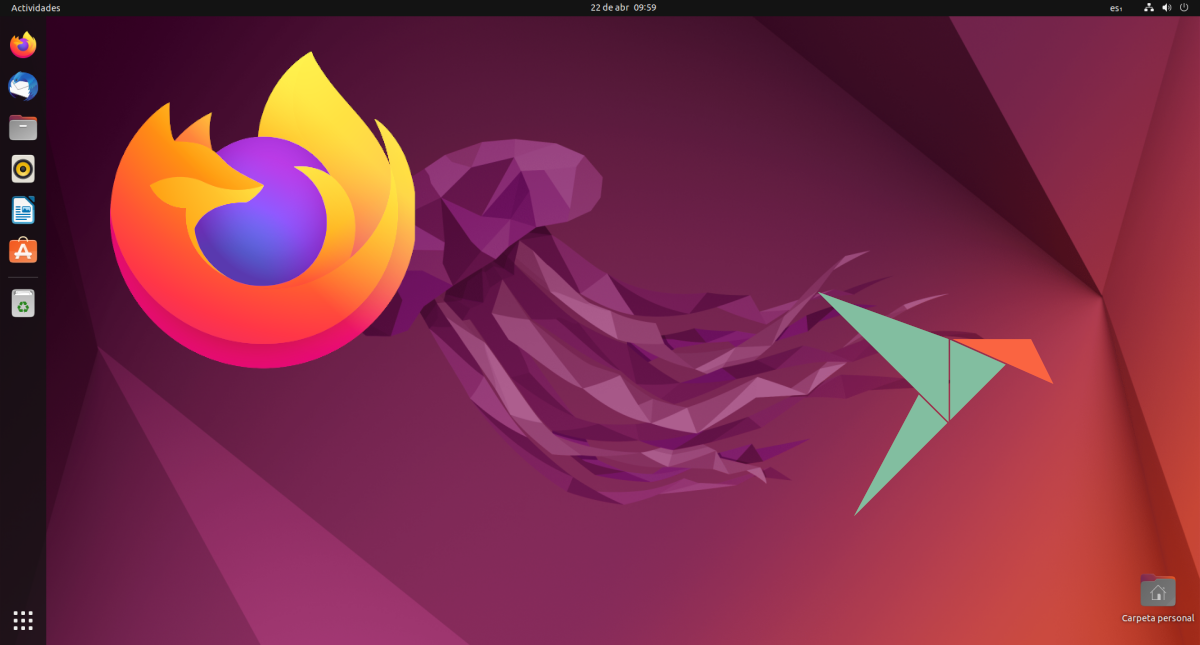
Med lanseringen av Ubuntu 21.10 tog Canonical ett blygt men kontroversiellt steg: Firefox blev tillgänglig som snap i sin huvudversion. Resten av smakerna krävdes inte, men de är redan sedan Ubuntu 22.04 har börjat bli tillgänglig. När jag läser communityn skulle jag säga att den här typen av paket har sina fans och sina belackare, och är bland de första de mest fanatiska med Ubuntu och bland de andra som klagar på "hur långsamma de är". Men är problemet så allvarligt?
Svaret är helt enkelt nej. Det är inte sant att snappaket är långsammare, utöver att öppna dem första gången. Men att vara ägd av Canonical i en icke-proprietär värld är tufft. Det var i alla fall Mozilla som föreslog det till Canonical, och det är redan en realitet att Ubuntu-användare inte längre kan installera den berömda webbläsaren om den inte finns i den här versionen.
Vem är ansvarig för att Firefox endast är som snap
Enligt den officiella versionen, det var Mozilla som närmade sig Canonical och han föreslog det. Enligt den officiella versionen. Men vad har egentligen hänt? Den officiella versionen är ett alternativ, men personligen tycker jag inte att den är den mest trovärdiga. Jag tror inte det eftersom jag tror att Mozilla inte bryr sig; den har det som snap, som flatpak och som binärer. Här är vinnaren Canonical, som också måste komma ihåg att de gjorde likadant med Chromium för många år sedan. Vid den tiden kritiserade Ubuntu-användare flytten, och inte bara Ubuntu-användare, eftersom Linux Mint-utvecklare kompilerar Chromium för att erbjuda det från sina officiella arkiv.
Vem som är ansvarig är inte längre det viktigaste, utöver att få kritik från de som inte vill röra knäpparna med en pinne. Faktum är att är inte längre tillgänglig i de officiella arkiven, såvida du inte använder Ubuntu 20.04 eller 21.10. Och detta har sin goda poäng och sin dåliga poäng.
Direkt Mozilla-stöd, ökad säkerhet
Fram tills nu, när Mozilla släppte en ny version av Firefox, kan det ta några timmar eller några dagar för den att nå de officiella arkiven. Detta kan vara farligt, eftersom en sårbarhet kan hittas som utnyttjas och vi skulle ha den längre än nödvändigt. Detta händer inte på Windows eller macOS, där appen uppdateras automatiskt när en ny är tillgänglig. I Linux är det distributionen som tar koden, analyserar den, kompilerar den och laddar upp den till dess repositories. I teorin, detta gånger reduceras till 0 när du använder snap-versionen, eftersom Mozilla laddar upp det samtidigt som versionerna för macOS, Windows eller binärfilerna.
Dessutom, denna typ av paket, isolerade eller sandlåda, de är säkrare. Allt sker inom mjukvaran, så inget hot slipper undan. Så på pappret, direkt utvecklarsupport, omedelbara uppdateringar och ökad säkerhet är allt positivt.
Om snäpphastighet
När vi öppnar ett snappaket för första gången måste det skapa dina konfigurationsfiler. Även om det förväntas förbättras vid denna tidpunkt på kort sikt, är sanningen att jag har kommit för att se videor där Firefox som ett ögonblick har tagit ungefär 10 sekunder att öppna, en evighet som Linux-användare inte är vana vid. Men detta är bara första gången; då öppnas den redan som DEB-versionen, eller så borde den.
Alternativ till Firefox som snap
För tillfället, eftersom det inte finns som en AppImage, har vi två. Den första skulle vara att gå till en annan typ av ny generation paket, det vill säga till dess flatpak pack från Flathub. Den andra skulle vara att installera dess binärer, med vilka vi skulle få något liknande det vi har i macOS och Windows. Den största skillnaden är att Firefox för Linux inte har något installationsprogram, men vi måste flytta binärfilerna till nödvändiga mappar för att det ska integreras i systemet. Vi skulle göra det genom att följa dessa steg, uttagen från Mozilla själv:
- Vi laddar ner Firefox binärer, tillgängliga på denna länk.
- Vi packar upp den nedladdade filen. I Ubuntu kan detta vanligtvis göras med ett dubbelklick, men i andra distributioner kan det vara nödvändigt att öppna en terminal och skriva:
- Med mappen uppackad flyttar vi den till mappen /opt med detta andra kommando:
- Nu måste du skapa en symbolisk länk eller symbollänk till den körbara filen:
- Slutligen skapas en .desktop-fil och flyttas till den mapp som behövs för att den ska visas i menyer/programlådor:
I det sista steget kan du även gå till den webbplatsen och ladda ner .desktop manuellt, men du måste lägga den i samma mapp om du vill att den ska visas i startmenyn, applådan osv. Appen kommer att uppdatera sig själv, precis som den gör på macOS och Windows.
Använd DEB-versionen
Som de påpekar i kommentarerna och vi har kunnat bekräfta kan du installera ett DEB-paket från officiella arkiv, för vilket du var tvungen att skriva allt detta i en terminal:
Min rekommendation
Även om jag inte är en av snappack-fansen, Jag skulle rekommendera att använda standarden. Canonical har designat saker på det sättet, och under hela den tid jag har använt Firefox som ett ögonblick (sedan 20.10) har jag inte märkt något fel. Trots det är det som är bra med Linux att vi har alternativ, och besluten på ett eller annat sätt kan fattas av oss.
Jag lämnar dig ett annat sätt som verkar renare och enklare:
sudo snap ta bort firefox
sudo add-apt-repository ppa:mozillateam/ppa -y
sudo apt uppdatera
sudo apt install -t 'o=LP-PPA-mozillateam' firefox firefox-locale-es
Så här förhindrar du att uppdatering av snaps installerar om den:
sudo gedit /etc/apt/preferences.d/mozillateamppa
Och i dokumentet som öppnas klistrar du in detta och sparar:
Paket: firefox*
Pin: släpp o=LP-PPA-mozillateam
Stiftprioritet: 501